Linux dysponuje szeroką gamą znakomitego oprogramowania, zarówno komercyjnego, jak i open-source. Mimo że przez lata wiele programów znalazło swoje miejsce na tej platformie, jedna firma wciąż pozostaje nieosiągalna: Adobe. Użytkownicy Linuksa od dłuższego czasu pragną korzystać z takich narzędzi jak Adobe Premiere, Photoshop oraz Illustrator. Niestety, Adobe nie wykazuje zainteresowania przeniesieniem swojego oprogramowania na system Linux. Na szczęście, dzięki utalentowanemu programiście z społeczności Linuksa, nie ma potrzeby, aby Adobe przepiswało cały swój asortyment. Zamiast tego, można zainstalować aplikacje Adobe Creative Cloud w systemie Linux za pomocą specjalnego skryptu.
OSTRZEŻENIE SPOILERA: Przewiń w dół, aby zobaczyć samouczek wideo na końcu tego artykułu.
Skrypt działa w oparciu o PlayOnLinux oraz Wine, wykorzystując różne poprawki, aby zapewnić prawidłowe działanie. Przed przystąpieniem do instalacji jakiejkolwiek aplikacji z pakietu Adobe Creative Cloud, należy najpierw zainstalować narzędzie znane jako PlayOnLinux. Jest to interfejs graficzny, który współpracuje z warstwą zgodności Wine, umożliwiając uruchamianie programów stworzonych dla systemu Windows w Linuksie. Poniżej przedstawiamy sposób instalacji PlayOnLinux w popularnych dystrybucjach Linuksa.
Instalacja PlayOnLinux
Ubuntu
sudo apt install playonlinux
Debian
sudo apt-get install playonlinux
Arch Linux
sudo pacman -S playonlinux
Fedora
sudo dnf install playonlinux
OpenSUSE
sudo zypper install playonlinux
Inne dystrybucje Linuksa
PlayOnLinux jest często wykorzystywane zarówno przez graczy, jak i zwykłych użytkowników, więc istnieje duża szansa, że znajdziesz to oprogramowanie w swojej dystrybucji. Aby je zainstalować, wystarczy otworzyć menedżer pakietów i wyszukać „PlayOnLinux”. Jeśli nie możesz go znaleźć, możesz odwiedzić stronę internetową, aby pobrać kod źródłowy i skompilować go samodzielnie.
Jeżeli nie ma możliwości uruchomienia PlayOnLinux, rozważ zakup narzędzia Crossover. Jest to profesjonalne rozwiązanie, które ułatwia uruchamianie aplikacji Windows na systemie Linux. To dobra alternatywa dla tych, którzy nie mogą pobrać PlayOnLinux, a Crossover może oferować własne metody instalacji oprogramowania Adobe!
Instalacja skryptu Creative Cloud
PlayOnLinux nie obsługuje pakietu Creative Cloud Suite jako jednego z dostępnych instalatorów. W związku z tym musisz pobrać skrypt, który umożliwi instalację oprogramowania. Skrypt ten jest dostępny na GitHubie, więc upewnij się, że masz zainstalowany pakiet Git w swoim systemie. W terminalu użyj polecenia git clone, aby pobrać kod na komputer z systemem Linux.
git clone https://github.com/corbindavenport/creative-cloud-linux.git
Po sklonowaniu skryptu uruchom PlayOnLinux i kliknij „Narzędzia”. W tej sekcji znajdź opcję „Uruchom skrypt lokalny”. Spowoduje to otwarcie okna dialogowego PlayOnLinux, które pozwoli Ci dodać skrypt. W pierwszym oknie, które się pojawi, kliknij „Dalej”. Na następnej stronie kliknij przycisk „Przeglądaj”, aby otworzyć okno dialogowe.
W wyskakującym oknie dialogowym przejdź do swojego katalogu domowego, gdzie sklonowałeś skrypt, i wybierz folder „creative-cloud-linux”. Wybierz plik creativecloud.sh, a następnie kliknij „otwórz”, aby kontynuować.
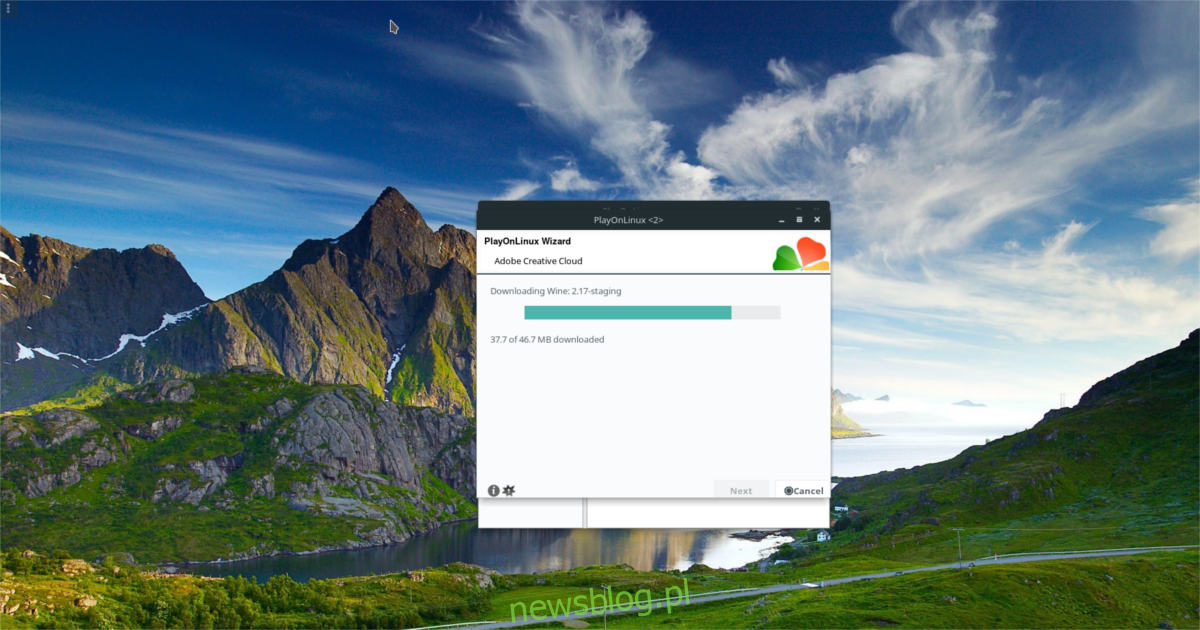
Po otwarciu skryptu POL wygeneruje ostrzeżenie, że „podpis na skrypcie jest nieważny”. Możesz to zignorować i kliknąć „Dalej”, aby kontynuować.
Przed rozpoczęciem instalacji musisz zaakceptować licencję oprogramowania skryptu. Przeczytaj ją uważnie i zaznacz pole „Zgadzam się”, aby przejść do następnego kroku. Po uruchomieniu skryptu instalacyjnego zostaną pobrane niezbędne pliki. Bądź cierpliwy i poczekaj na zakończenie pobierania.
W pewnym momencie podczas instalacji PlayOnLinux zasugeruje, aby użyć narzędzia do pobierania do ściągnięcia instalatora Creative Cloud, zamiast korzystać z pliku pobranego przez użytkownika. Wybierz opcję „pobierz”, a następnie kliknij „Dalej”, aby umożliwić pobranie wymaganych plików.
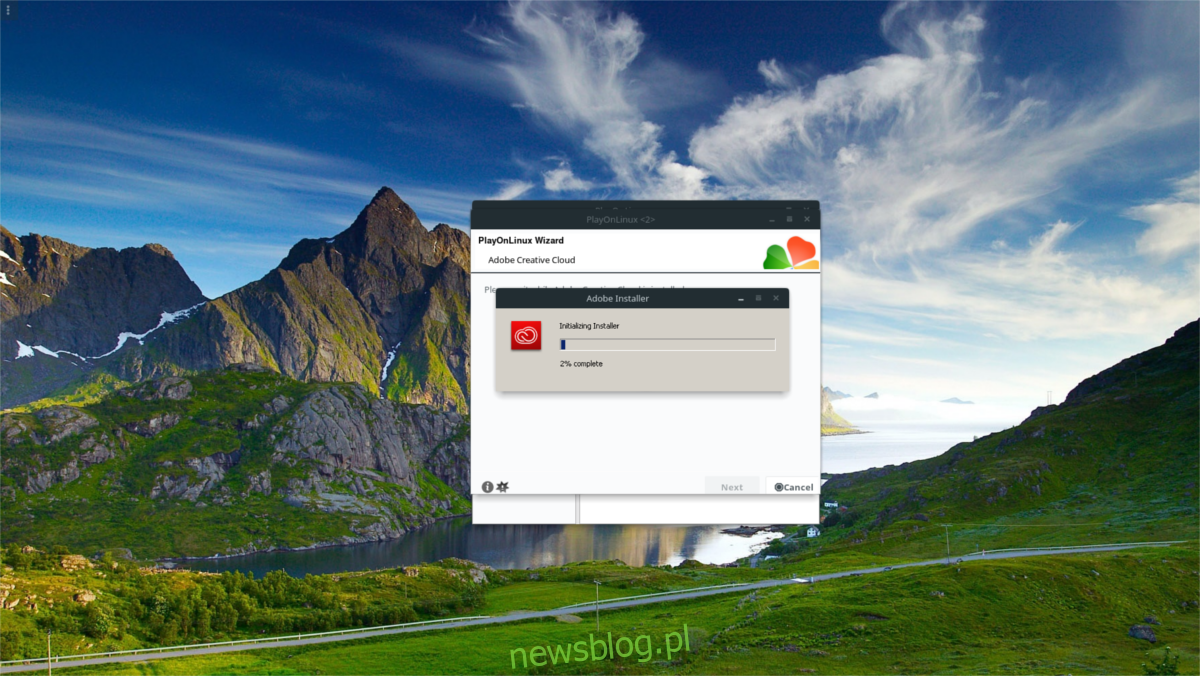
Po zakończeniu skryptu przez PlayOnLinux, będziesz mógł pobrać i zainstalować dowolny program z pakietu Adobe Creative Cloud. Pamiętaj, że skrypt nie zapewnia nieodpłatnego dostępu do aplikacji Adobe. Będziesz musiał zalogować się na swoje konto Adobe.
Uruchamianie aplikacji Adobe Creative Cloud
Aby uruchomić dowolną aplikację Adobe, musisz postępować zgodnie z tym procesem. Najpierw otwórz PlayOnLinux, ponieważ bez tego środowiska żadna z aplikacji Adobe nie będzie działać. W PlayOnLinux znajdź „Adobe Application Manager” i uruchom go. W tym menedżerze wybierz aplikację Adobe, którą chcesz otworzyć. Menedżer poprowadzi Cię przez niezbędne kroki, aby program działał w systemie Linux.
Nie wszystkie aplikacje Adobe CC będą działać na systemie Linux. Deweloperzy przeprowadzili szczegółowe testy z pakietem aplikacji z 2015 roku, które działały poprawnie. Inne aplikacje Adobe mogą nie działać. Mimo to rozwój tego skryptu wciąż postępuje, więc z czasem może pojawić się wsparcie dla wszystkich nowych aplikacji Adobe.
Jeśli koniecznie potrzebujesz najnowszych aplikacji Adobe Creative Cloud działających na Linuksie, najlepszym rozwiązaniem może być zainstalowanie maszyny wirtualnej z Windows 10 w VirtualBox, Gnome Boxes lub Virt-Manager. Możesz również na bieżąco śledzić GitHub dewelopera i pobierać najnowsze aktualizacje, gdy tylko się pojawią.
newsblog.pl
Maciej – redaktor, pasjonat technologii i samozwańczy pogromca błędów w systemie Windows. Zna Linuxa lepiej niż własną lodówkę, a kawa to jego główne źródło zasilania. Pisze, testuje, naprawia – i czasem nawet wyłącza i włącza ponownie. W wolnych chwilach udaje, że odpoczywa, ale i tak kończy z laptopem na kolanach.